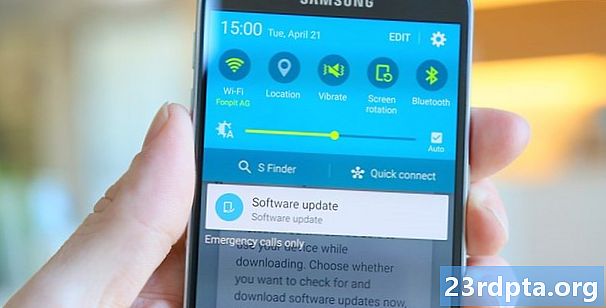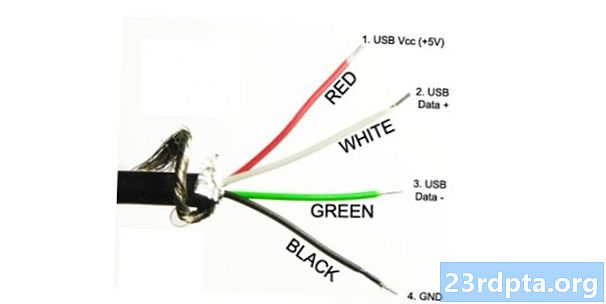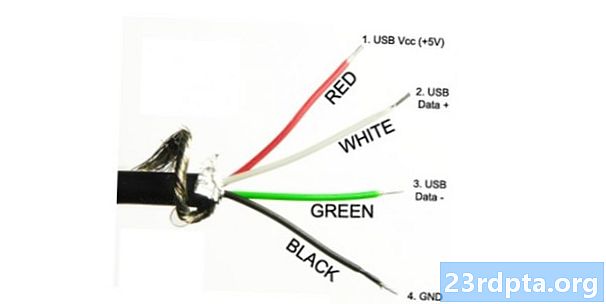Садржај
- Проблем бр. 2 - Фитбит не прима обавештења са Андроид уређаја
- Проблем бр. 3 - Фитбит се не пуни правилно
- Проблем бр. 4 - Проблеми с брзим приказом и препознавањем додира
- Проблем бр. 5 - Фитбит се не ажурира правилно
- Проблем бр. 6 - Фитбит-ов тихи аларм је престао да ради
- Проблем бр. 7 - Прекиди Фитбита
- Како поново покренути свој Фитбит уређај

Фитбит трацкери се синхронизују са Андроид уређајима путем Блуетоотх-а, и на жалост та технологија понекад може бити непоуздана. Ако имате проблема са синхронизацијом података са Фитбита на Андроид уређај, решење се можда налази у менију Подешавања ваше Фитбит апликације.
Потенцијална решења:
- Проверите да ли је Фитбит апликација инсталирана на вашем Андроид телефону. Такође ћете морати да се уверите да је телефон укључен Блуетоотх (Подешавања> Блуетоотх> Укључено) и да само покушавате да повежете свој Фитбит на један телефон или таблет са омогућеним Блуетоотхом.
- ОсигурајтеУвек повезан опција у апликацији Фитбит је укључена. Да бисте то учинили, отворите Фитбит апликацију, изаберитеРачун, одаберите свој трацкер, затим се помакните до дна и провјеритеУвек повезан преклопник је укључен.
- ОсигурајтеЦјелодневна синкронизација опција у апликацији Фитбит је укључена. Да бисте то учинили, отворите Фитбит апликацију, изаберитеРачун, одаберите свој трацкер, а затим проверитеЦјелодневна синкронизација преклопник је укључен.
- Покушајте да уклоните и поново додате свој Фитбит уређај са свог Фитбит налога. Отворите апликацију Фитбит, изаберитеРачун, одаберите свој трацкер, а затим додирните икону смећа у горњем десном углу. Изаберитеунпаир. Затим можете упарити свој Фитбит уређај са Фитбит налогом.
- Ако ваш паметни телефон користи Андроид 6.0 Марсхмаллов или новији, можда ћете морати да ручно дате дозволу апликацији Фитбит да скенира Блуетоотх уређаје.
- Да бисте то учинили, идите на мени Подешавања телефона, а затим изаберитеАпликације и обавештења, изаберитеФитбит апликацију, а затим изаберитеДозволе. Када сте тамо, укључите преклопницу за дозволу локације.
- Поред тога, локације локације вашег телефона морају бити укључене да би претражили Блуетоотх уређаје. Да бисте то учинили, идите на мени Подешавања телефона, а затим изаберите Сигурност и локација, ондаЛокација. Када сте тамо, укључите преклопницу за локацију.
- Можда ћете морати натерати да напустите Фитбит апликацију. Са свог мобилног уређаја идите наПодешавања> Апликације> Фитбит> Присилно заустављање.
- Покушајте да искључите и поново укључите Блуетоотх. Са свог мобилног уређаја идите наПодешавања> Блуетоотх, а затим искључите Блуетоотх преклопник и затим га укључите.
- Покушајте поново покренути свој мобилни уређај.
- Ако све друго не успе, покушајте да деинсталирате и поново инсталирате Фитбит апликацију.
Проблем бр. 2 - Фитбит не прима обавештења са Андроид уређаја

Гоогле Алло паметни одговори о верзи
Понекад Фитбит трацкери неће примати обавештења са Андроид уређаја. Ако вам се то догоди, можда ћете морати да поново покренете свој кондициони трацкер или да се побркате са Блуетоотх подешавањима свог телефона.
Потенцијална решења:
- Прво проверите да ли сте на 20 метара од свог мобилног уређаја. Као што је раније речено, Фитбит трацкери се повезују са паметним телефонима путем Блуетоотх-а, тако да ћете морати бити сигурни да сте у домету да останете повезани. Ако су вам трацкер и мобилни уређај предалеко један од другог, нећете примати обавештења или ће можда бити одложени.
- Проверите да немате други Блуетоотх уређај повезан на ваш паметни телефон. То може узроковати сметње које спречавају појављивање нотификација на вашем Фитбит трацкеру.
- Ако на Фитбит-у добијате одложене обавештења, ваша Блуетоотх веза може бити нестабилна. У апликацији Фитбит изаберитеРачун, затим одаберите свој трацкерОбавештења о позивима и писменим порукама, а затим проверитеОмогући виџет обавештења је укључен.
- Корисници Фитбит Сурге-а: пређите прстом доПодешавања и будите сигурниОбавештења је подешен нана.
- Корисници Фитбит Блазе-а: држите горњи десни тастер неколико секунди и проверитеОбавештења је подешен нана.
- Проверите да ли је ваш паметни телефон укљученНе узнемиравају режим.
- Можда ћете морати натерати да напустите Фитбит апликацију. Са свог мобилног уређаја идите наПодешавања> Апликације> Фитбит> Присилно заустављање.
- Покушајте да искључите и поново укључите Блуетоотх. Са свог мобилног уређаја идите наПодешавања> Блуетоотх, а затим искључите Блуетоотх преклопник и затим га укључите.
- Покушајте поново покренути свој мобилни уређај.
- Покушајте поново покренути свој Фитбит уређај. Упутства о томе како то учинити можете пронаћи у наставку упутства.
- Ако све друго не успе, покушајте да деинсталирате и поново инсталирате Фитбит апликацију.
Проблем бр. 3 - Фитбит се не пуни правилно

Нико се не воли будити ујутро мртвом Фитбиту. Ако се ваш Фитбит трацкер не пуни правилно, можда ћете морати да пребаците каблове за пуњење или очистите уређај.
Потенцијална решења:
- Проверите да ли су Фитбит трацкер и кабл за пуњење чисти. Прашина и нечистоће могу се нагомилати током времена, што би могло спречити правилно пуњење уређаја. Ево водича о томе како очистити свој трацкер.
- Покушајте прикључити свој Фитбит пуњач у други УСБ прикључак. Кориштење зидног пуњача са УЛ цертификатом ће радити, као и једноставан УСБ улаз на рачунару.Ваш Фитбит се можда неће правилно пунити ако користите УСБ чвориште.
- Проверите да ли су пинови вашег Фитбит уређаја правилно постављени на кабл за пуњење. Ако игле за пуњење на вашем Фитбит уређају нису савршено постављене на вашем пуњачу, уређај се неће правилно пунити. Открили смо да је ово посебно уобичајено приликом пуњења Алте.
- Можда ћете требати поново покренути свој Фитбит уређај. Упутства о томе како то учинити можете пронаћи у наставку упутства.
- Ако приметите да је ваш Фитбит пуњач мало претучен, можда ћете га морати заменити. Нови пуњач можете купити на Фитбитовој веб локацији.
Проблем бр. 4 - Проблеми с брзим приказом и препознавањем додира

Већина најновијих Фитбит уређаја долази са функцијом која се зове Куицк Виев, која вам омогућава да једноставно подигнете зглоб да бисте пробудили екран. Неки од ових уређаја - попут Алта, Цхарге 2 и Цхарге ХР - такође долазе са екранима који омогућавају додир, што значи да не можете прелазити кроз меније као на уобичајеном уређају са екраном осетљивим на додир. Уместо тога, све што је потребно је једноставно куцање близу или на екрану да бисте прешли кроз своју дневну статистику.
Нажалост, многи корисници Фитбита тврде да имају проблема и са Куицк Виевом и препознавањем додира прелако да би реаговали. Ако се налазите у овом броду, одговор се може налазити у менију Подешавања ваше Фитбит апликације.
Потенцијална решења за проблеме са Куицк Виев-ом:
- Да би брзи преглед исправно функционисао, ваш Фитбит уређај мора знати на коме се ручно носи и да ли сте десна или левица. Да бисте проверили да ли је то проблем, отворите Фитбит апликацију, изаберитеРачун, одаберите свој трацкер, а затим проверите да је окренут Куицк Виев преклопникна.
- На истом екрану видећете опције за промену зглоба и „руке“. Обавезно носите Фитбит на исправном зглобу и да ли сте изабрали да ли сте десни или левичар. Ово ће имати велики утицај на то да ли брзи преглед исправно функционише или не.
Потенцијална решења за проблеме са препознавањем славина:
- Обавезно додирните Фитбит уређај на правом месту. Фитбит препоручује да циљате према дну екрана, где се трацкер састаје са опсегом. Такође, пазите да не тапкате превише чврсто или превише меко.
- Ако дође до кашњења секунде или два од тренутка када додирнете уређај, то је нормално. Само проверите да ли дајете времену уређају да реагује. Ако имате проблема са препознавањем додира, покушајте да успорите славине.
Проблем бр. 5 - Фитбит се не ажурира правилно

Неки људи имају проблема са ажурирањем софтвера њиховог Фитбит уређаја. Ако вам се то догоди, можда ћете требати поново покренути трацкер или покушати синхронизацију са другим мобилним уређајем или рачунаром.
Потенцијална решења:
- Покушајте поново покренути свој Фитбит уређај. Упутства о томе како то учинити можете пронаћи у наставку упутства.
- Након тога, покушајте поново да ажурирате свој уређај. Ако и даље не ради, покушајте поново покренути свој мобилни уређај.
- Ако покушавате да синхронизујете Фитбит са мобилним уређајем, покушајте да уклоните Блуетоотх везу са свог мобилног уређаја.
- Да бисте то учинили, идите на Блуетоотх у менију подешавања мобилног уређаја пронађите свој Фитбит уређај, а затим изаберитеЗаборави.
- Можда ћете морати да покушате да ажурирате свој Фитбит преко другог мобилног уређаја или рачунара. Да бисте то учинили на рачунару, пређите на ову везу, пријавите се на свој Фитбит налог и покушајте да ажурирате свој фирмвер.
- Ако и даље не можете да ажурирате, покушајте да уклоните свој Фитбит уређај са Фитбит налога.
- Ако користите мобилни уређај, идите наНалог >> Уклоните овај уређај.
- Ако користите Фитбитову веб локацију, пријавите се на свој налог, кликните икону зупчаника у горњем десном углу екрана, а затим кликните наПодешавања> Уређаји >> Уклоните овај уређај са налога.
- Затим ћете морати да додате свој трацкер на свој Фитбит налог. У делу „Рачун“ Фитбит апликације изаберитеПодесите уређај и следите упутства. Када се уређај поново повеже, тапните наАжурирање сада.
Проблем бр. 6 - Фитбит-ов тихи аларм је престао да ради

Већина Фитбит уређаја има могућност да вас ујутро пробуди помоћу тихих аларма. Ако ваши тихи аларми не раде, нажалост нема много опција. Морате да проверите свој Фитбит-ов вибрациони мотор помоћу следећих корака. Ако то не успије, Фитбит вам препоручује да се обратите корисничкој подршци.
Потенцијална решења:
- Прво проверите да ли је на вашем Фитбит уређају постављен тихи аларм. Да бисте то учинили, отворите Фитбит апликацију, изаберитеРачун, одаберите свој Фитбит уређај, а затим изаберитеСилент Аларм.
Ако то није проблем, ево како да тестирате свој Фитбит-ов вибрациони мотор:
- Фитбит Цхарге 3 - Једноставно притисните бочни тастер на вашем Цхарге 3 док је укључен. Ваш трацкер би требао вибрирати.
- Фитбит Верса - На Верси превуците прстом преко и одаберите опцију Тимер. Куцните штоперицу, а затим додирните икону Плаи. Ваш трацкер би требао вибрирати.
- Фитбит Иониц - На главном лицу сата притисните и држите дугме на левој страни. Ваш трацкер би требао вибрирати два пута.
- Алтернативно, можете прелазити прстом наТајмер екран, тапните на њега, а затим додирните икону за репродукцију. Ваш трацкер би требао вибрирати.
- Фитбит Аце - Прикачите свој Аце на кабл за пуњење и проверите да ли је кабл прикључен у УСБ прикључак на рачунару. Притисните дугме на каблу за пуњење да бисте проверили вибрацију.
- Фитбит Блазе - Пређите прстом преко Тајмер екран, а затим га тапните. СлавинаШтоперица, затим додирните икону за репродукцију. Ваш трацкер би требао вибрирати.
- Фитбит Алта - Закачите Алта на кабл за пуњење и проверите да ли је кабл прикључен у УСБ прикључак на рачунару. Притисните дугме на каблу за пуњење да бисте проверили вибрацију.
- Фитбит Алта ХР - Прикачите Алта ХР на кабл за пуњење и проверите да ли је кабл прикључен у УСБ прикључак на рачунару. Притисните дугме на каблу за пуњење да бисте проверили вибрацију.
- Фитбит Цхарге 2 - Прикачите свој Цхарге 2 на кабл за пуњење и проверите да ли је кабл прикључен у УСБ прикључак на рачунару. Ваш трацкер би требао вибрирати када повежете кабл.
- Фитбит Цхарге анд Цхарге ХР - Притисните и задржите бочни тастер на трацкеру за улазак у режим вежбања. Ваш трацкер би требао вибрирати.
- Фитбит Флек 2 - Укључите кабл за пуњење у УСБ порт на рачунару, а затим уклоните трагач из наруквице. Притисните трацкер у кабл за пуњење. Ваш трацкер би требао вибрирати.
- Фитбит Флек - Додирните испод реда светла на вашем Флек уређају. Требало би да осетите да ваш трацкер вибрира и пређе у режим спавања.
- Фитбит Сурге - Укључите Сурге у кабл за пуњење и проверите да ли је кабл прикључен у УСБ прикључак на рачунару. Ваш трацкер би требао вибрирати.
- Фитбит Оне - Убаците свој Оне у кабл за пуњење и проверите да ли је кабл прикључен на УСБ порт на рачунару. Ваш трацкер би требао вибрирати.
Проблем бр. 7 - Прекиди Фитбита

Фитбит уређаји су прилично квалитетни комади технологије, али дефинитивно нису непобедиви. Ако се бенд Фитбита почне распадати, мораћете да искористите гаранције компаније о гаранцијама.
Вреди напоменути да ако поседујете Фитбит Верса, Иониц, Аце, Алта ХР, Алта, Блазе, Цхарге 2 или Флек 2 и ако немате гаранцију, једноставно можете купити нови опсег без замене целог уређаја. Ако имате старији трацкер као што је Цхарге ХР, Сурге или Флек, мораћете да следите доле наведене кораке да бисте га заменили.
Потенцијална решења:
- Као што је наведено на страници Фитбит за повраћај и гаранцију, имате могућност да вратите свој Фитбит уређај у целокупном износу у року од 45 дана од датума куповине, под условом да сте наручили уређај са Фитбит.цом.
- Поред тога, производи наручени у новембру и децембру могу се вратити до 31. јануара наредне године, или 45 дана (шта је дуже).
- Фитбит такође нуди једногодишњу ограничену гаранцију оригиналном купцу производа, гарантујући да Фитбит производ не садржи грешке у материјалима и изради при нормалној употреби. То значи да ће Фитбит поправити штету учињену на вашем Фитбит уређају у року од прве године, под условом да сте ви оригинални купац уређаја. Ако нисте, нажалост, можда немате среће.
- За више детаља о правилима компаније, обавезно посетите Фитбит-ову страницу за повратак или се обратите тиму за корисничку подршку компаније да бисте поднели захтев.
Тражите замјенске опсеге за свој уређај? Можете, наравно, кренути на веб локацију Фитбит-а да бисте купили замену или се упутите на линкове за Амазон испод за јефтинију алтернативу:
- Фитбит Цхарге 3 замјенски бендови на Амазону
- Заменљиви бендови Фитбит Верса на Амазону
- Фитбит Иониц замјенски бендови на Амазону
- Фитбит Аце замјенски бендови на Амазону
- Фитбит Алта ХР замјенски бендови на Амазону
- Фитбит Цхарге 2 замене опсега на Амазону
- Фитбит Флек 2 замене бендова на Амазону
- Фитбит Алта замјенски бендови на Амазону
- Фитбит Блазе замјенски бендови на Амазону
Како поново покренути свој Фитбит уређај
- Фитбит Цхарге 3 - Када је Фитбит Цхарге 3 укључен, притисните и задржите бочно дугме осам секунди. Ваш би трацкер требало да се поново покрене након што видите икону осмеха и осетите вибрацију.
- Фитбит Верса -Притисните и држите истовремено леви и доњи десни тастер док не угледате Фитбит логотип. Пустите гумбе и ваш трацкер ће се поново покренути.
- Фитбит Иониц - Притисните и држите истовремено леви и доњи десни тастер док не угледате Фитбит логотип. Пустите гумбе и ваш трацкер ће се поново покренути.
- Фитбит Аце - Прикачите свој Аце на кабл за пуњење и проверите да ли је кабл прикључен у УСБ прикључак на рачунару. Притисните дугме на каблу за пуњење три пута у року од осам секунди. Неколико секунди касније на екрану уређаја видећете Фитбит логотип. Након што угледате логотип, одвојите трацкер из кабла за пуњење.
- Фитбит Алта ХР - Прикачите Алта ХР на кабл за пуњење и проверите да ли је кабл прикључен у УСБ прикључак на рачунару. Притисните дугме на каблу за пуњење три пута у року од осам секунди. Неколико секунди касније на екрану уређаја видећете Фитбит логотип. Након што угледате логотип, одвојите трацкер из кабла за пуњење.
- Фитбит Блазе - Притисните и држите истовремено леви и доњи десни тастер (Назад и Изабери) док не видите Фитбит логотип. Пустите гумбе и ваш трацкер ће се поново покренути.
- Фитбит Алта - Закачите Алта на кабл за пуњење и проверите да ли је кабл прикључен у УСБ прикључак на рачунару. Притисните дугме на каблу за пуњење три пута у року од осам секунди. Неколико секунди касније на екрану уређаја видећете Фитбит логотип. Након што угледате логотип, одвојите трацкер из кабла за пуњење.
- Фитбит Цхарге 2 - Прикачите свој Цхарге 2 на кабл за пуњење и проверите да ли је кабл прикључен у УСБ прикључак на рачунару. Притисните и задржите бочно дугме на трацкеру четири секунде. Тада ћете видети Фитбит логотип, а затим ће ваш трацкер започети поступак поновног покретања. Искључите свој трацкер из кабла.
- Фитбит Цхарге анд Цхарге ХР - Прикључите свој Цхарге или Цхарге ХР на кабл за пуњење и проверите да ли је кабл прикључен у УСБ прикључак на рачунару. Притисните и држите бочно дугме 10-12 секунди. Видећете Фитбит логотип и број верзије на екрану вашег пратилаца. Пустите дугме и одспојите уређај из кабла.
- Фитбит Флек 2 - Укључите кабл за пуњење у УСБ порт на рачунару, а затим уклоните трагач из наруквице. Притисните трацкер у кабл за пуњење. Проверите да ли су иглице на трацкеру поравнате са иглицама на прикључној станици за пуњење. Притисните дугме на каблу за пуњење (испод одјељка за праћење) три пута у року од пет секунди. Неколико секунди касније светла ће почети да трептају истовремено. Уклоните Флек 2 из кабла за пуњење.
- Фитбит Флек - Укључите кабл за пуњење у УСБ порт на рачунару, а затим уклоните трагач из наруквице. Притисните трацкер у кабл за пуњење. Уметните један крај копче за папир у малу рупицу на задњој страни пуњача за 3-4 секунде. Извадите флекс из кабла за пуњење.
- Фитбит Сурге - Притисните и држите леви и доњи десни тастер (Почетна и Изабери) 10-15 секунди. Видећете да екран трепери и почећете да се загасите, у том тренутку можете да пустите тастере. Након што се екран искључи, причекајте 10 секунди и притисните леви тастер (Почетна) да бисте поново укључили свој уређај.
- Фитбит Оне - Укључите кабл за пуњење у рачунар, а затим један укопчајте у њега. Проверите да ли су златни контакти на вашем трацкеру усклађени са иглицама на пуњачу. Држите притиснуто дугме Фитбит Оне 10-12 секунди. Уклоните свој трацкер из кабла за пуњење, а затим притисните дугме док се екран не укључи.
И даље имате проблема? Ако је то случај, будите сигурни да то говорите у коментарима испод. Потрудићемо се да помогнемо!
Следећи: Најбољи фитнес трацкери | Најбољи ГПС сатови за трчање